1、相信很多小伙伴都有遇到过这种情况,刚开始看起来还不错的封面信息,因为自己输入的一点儿内容而变得乱七八遭,如图下划线断脾彩九莪裂,内容参差不齐,看上去非常的不舒服,如果我们想要对齐,还需要不停的变换光标位置,敲空车键来对齐。操作起来非常的不方便,最后弄得自己精疲力尽。其实在WPS或Word中有一个简便的方法,下面我们就来给大家讲讲如何用这种方法快速搞定WPS封面信息。

2、首先,打开WPS或Word后,我们选择插入菜单栏下的表格按钮,拖动鼠标选择行列数,如图:

3、然后在表格内填入相应的信息,如图:
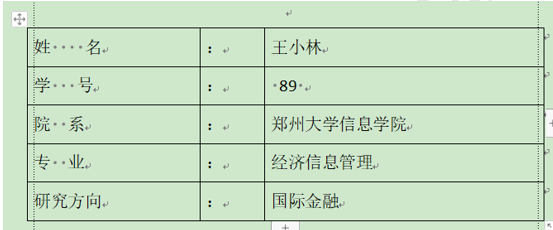
4、然后在开始菜单栏下的工具栏中选择表格框线工具,在下拉菜单中选择无框线,如图:
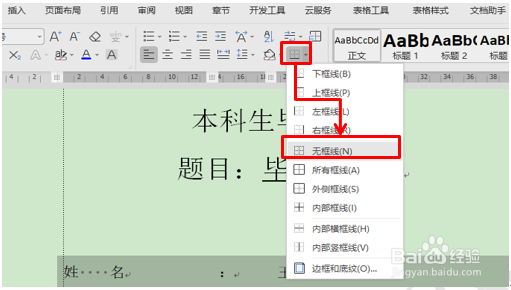
5、然后再选中右边的内容,选择开始菜单栏下的边框工具,在下拉菜单中选择内部框线,如图:

6、所有选中的内容就会自动出现相等的下划线,如图:

7、然后我们再选中左边的内容,点击开始菜单栏下的分散对齐按钮,如图:
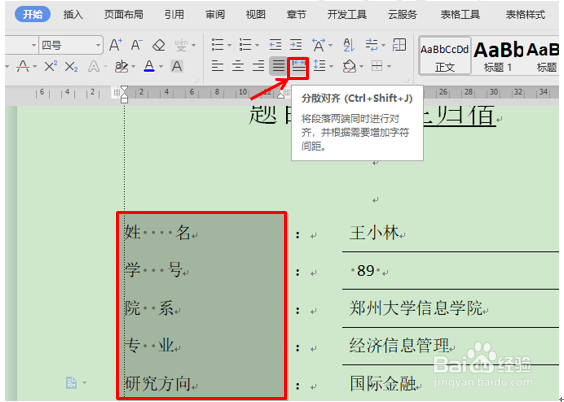
8、所有左边的内容就会自动实现分散对齐的方式,这个时候,我们无论往输入多少内容,下划线都不会出现断裂的现象了,而且看上去更加的清楚整齐。效果如图:

